
Als je enige tijd hebt besteed aan het verkennen van de software voor settopboxen, heb je waarschijnlijk wel eens van Kodi gehoord. Kodi, voorheen XBMC genaamd, kan de functionaliteit van uw Fire TV uitbreiden met meer kanalen en inhoud. Het punt is dat het een beetje moeilijker te installeren is dan op andere platforms. Hier is hoe het te doen.
Stap één: maak de Fire TV gereed
VERWANT: Kodi is geen piraterij-applicatie
Voordat u iets kunt doen, moet u de Fire TV gereed maken, wat in feite inhoudt dat u apps van onbekende bronnen toestaat. Kort gezegd betekent dit dat u apps van buiten de Appstore kunt installeren. Ga hiervoor naar het menu van de Fire TV door naar Instellingen te scrollen.
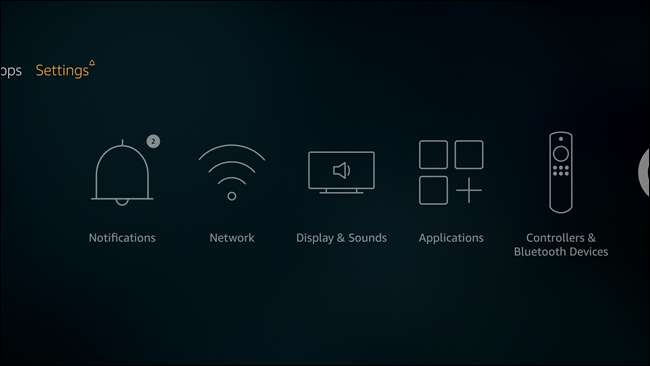
Blader vanaf daar naar Apparaat.
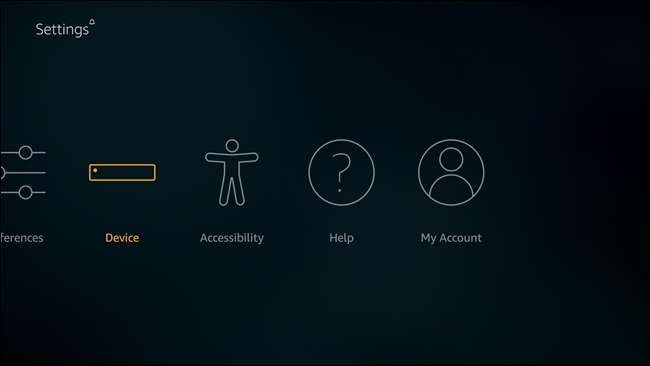
Ga vervolgens naar Developer Options.
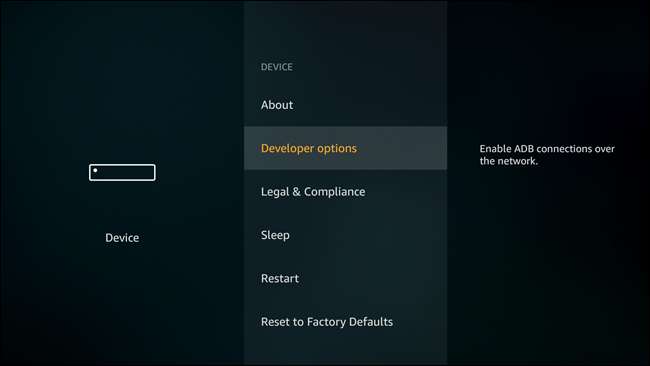
In dit menu zijn er drie opties, waaronder degene die u zoekt: Apps van onbekende bronnen. Ga je gang en schakel het in.
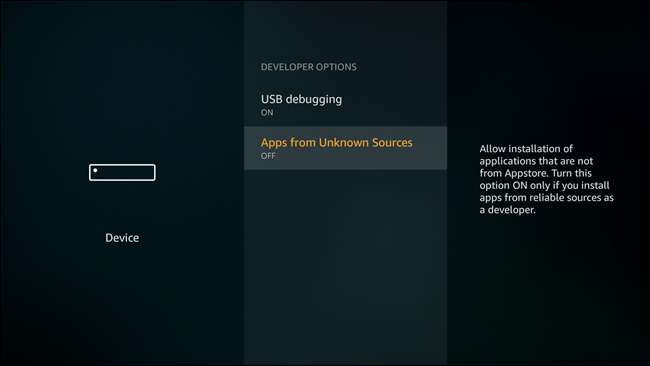
Er verschijnt een waarschuwing, maar dat is normaal. Ga je gang en accepteer deze om de functie in te schakelen.

Stap twee: installeer Kodi
Omdat Kodi niet beschikbaar is in de Amazon Appstore, zullen we het op afstand moeten installeren. Er zijn verschillende manieren om dit aan te pakken, maar we gaan ons concentreren op twee: installeren met een Fire TV-app genaamd "Downloader" (wat de door Kodi aanbevolen methode is), of installeren vanaf een ander Android-apparaat.
Laten we beginnen.
Kodi installeren met Downloader
Allereerst: u moet Downloader installeren vanuit de Amazon Appstore. U kunt dat doen op afstand vanaf hier , of zoek gewoon naar "Downloader" rechtstreeks vanaf uw Fire TV.
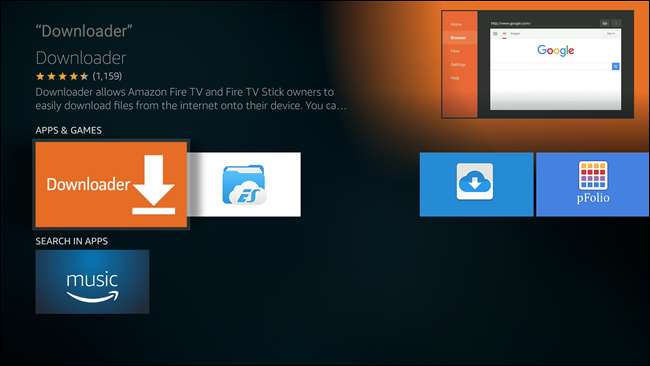
Eenmaal geïnstalleerd, ga je gang en start je het op.
Het gebruik van Downloader is vrij eenvoudig: u voert gewoon de URL in van het bestand dat u wilt installeren. Hier is een lijst met beschikbare Kodi-applicaties op het moment van schrijven:
- Code 17.1: http://bit.ly/kodi171
- Code 17.0: http://bit.ly/kodi17app
- Code 16.6: http://bit.ly/spmc166
- Code 16.5.5: http://bit.ly/spmc1655apk
- Code 16.1: http://bit.ly/kodi161arm
Voer gewoon de URL voor de gewenste versie op uw Fire TV in het URL-vak van Downloader in. Een toetsenbord versnelt de zaken hier, maar is niet helemaal nodig. Eenmaal ingevoerd, klikt u gewoon op de knop Downloaden.
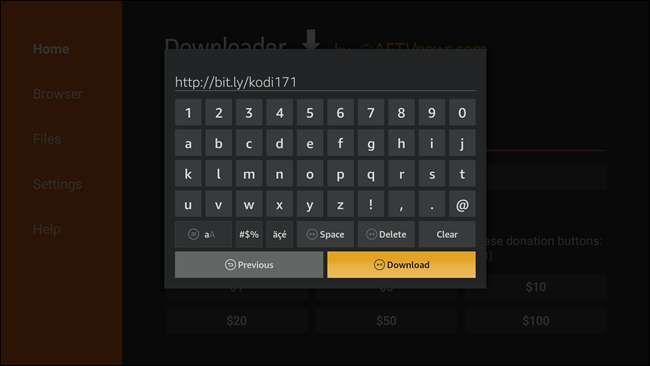
U kunt ook gewoon "kodi.tv" invoeren in het URL-vak, dat u zal vragen om de browser te openen. Van daaruit kunt u naar de APK-download navigeren. Dit is een handige oplossing als u op zoek bent naar een nieuwere versie van Kodi dan wat hier wordt vermeld.
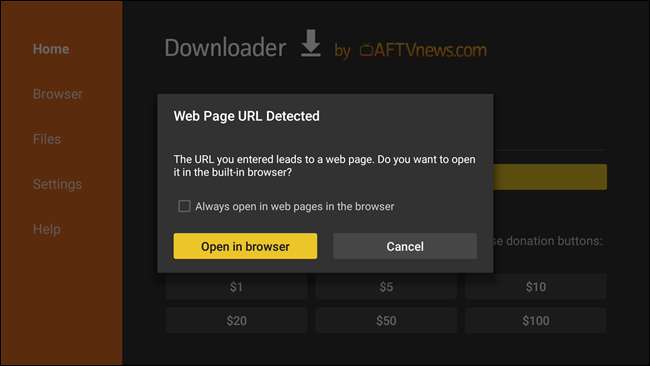
Hoe dan ook, als je eenmaal de juiste download hebt gevonden, maakt de app verbinding met de URL en begint het bestand te downloaden.
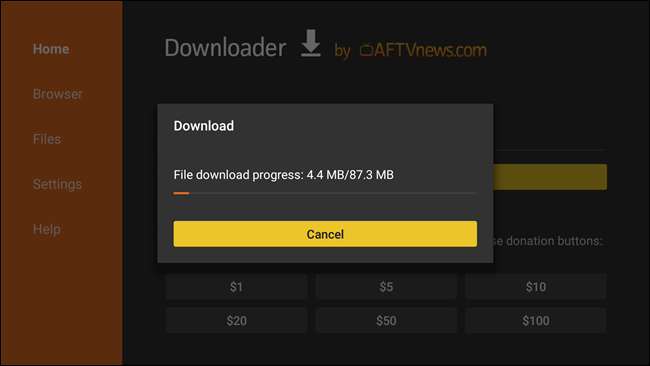
Zodra het APK-bestand is gedownload, zou de installatieprompt automatisch moeten verschijnen. Klik op de knop Installeren.
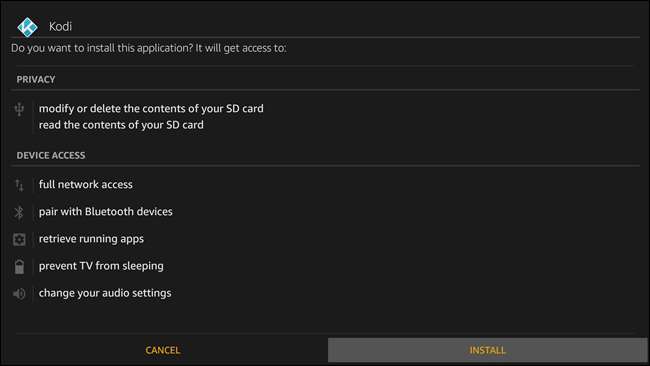
Kies na de installatie 'Gereed'. Het zou je terug moeten gooien naar Downloader, waar je het APK-bestand kunt verwijderen als je wilt. Je hebt hem niet meer nodig, dus er is geen reden om hem bij de hand te houden.
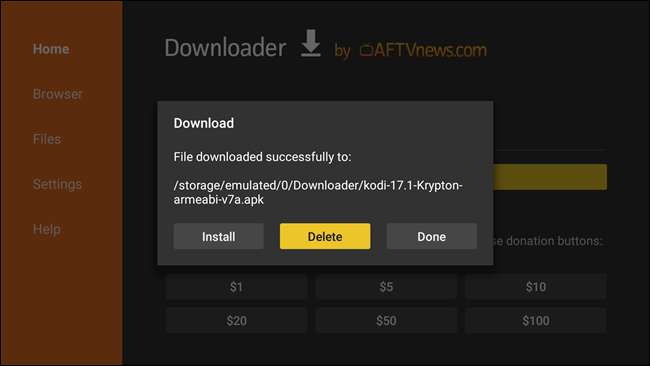
Op dit punt zou Kodi klaar moeten zijn om te gaan.
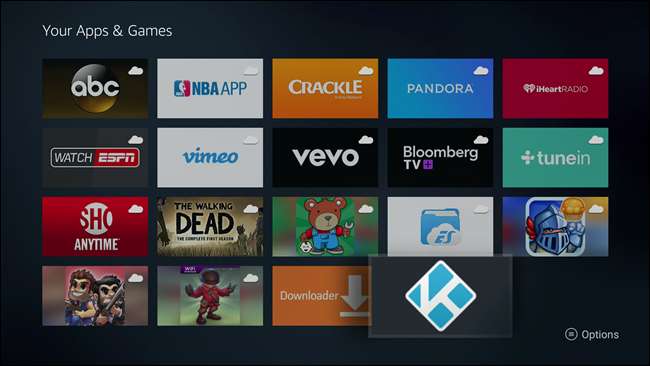
Kodi installeren vanaf Android met Apps2Fire
Als je een Android-gebruiker bent, is er ook een heel eenvoudige manier om Kodi op je Fire TV te krijgen met een app genaamd Apps2Fire . In principe kunt u hiermee elke geïnstalleerde applicatie vanaf uw telefoon of tablet naar uw Fire TV sturen. Het is geweldig. Dat betekent ook dat u moet installeren Code van Google Play naar dat Android-apparaat. Pak dus je telefoon of tablet en installeer beide apps.
Voordat Apps2Fire werkt, moet u ADB-foutopsporing en USB-foutopsporing inschakelen op uw Fire TV. Scrol over Instellingen> Apparaat en vervolgens Opties voor ontwikkelaars. Schakel hier zowel ADB als USB-foutopsporing in.
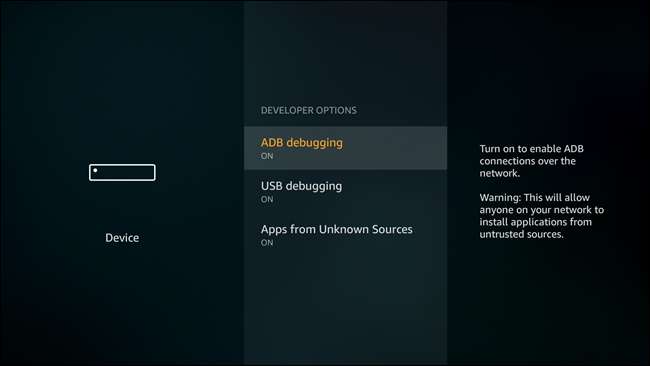
Je Android-apparaat en Fire TV moeten ook op hetzelfde wifi-netwerk zijn aangesloten om dit te laten werken. Zodra dat het geval is, springt u naar de instellingen van de Fire TV en scrolt u naar Apparaat> Over.
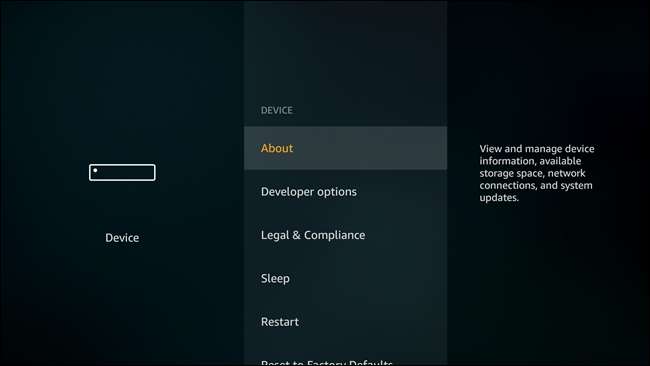
Blader in dit menu omlaag naar het item Netwerk en noteer het IP-adres van de Fire. Dit is hoe uw telefoon of tablet op afstand verbinding maakt met de Fire TV.
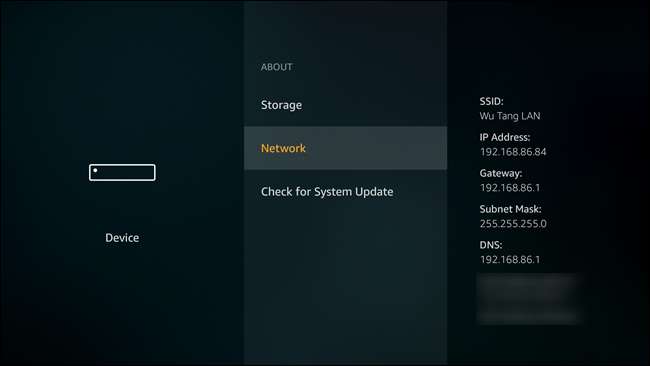
Met dat opgemerkt, ga je gang en open Apps2Fire op je telefoon of tablet. Scrol helemaal naar het einde van de menubalk en tik op 'Instellingen'. Voer hier het IP-adres van uw Fire TV in en tik op Opslaan.
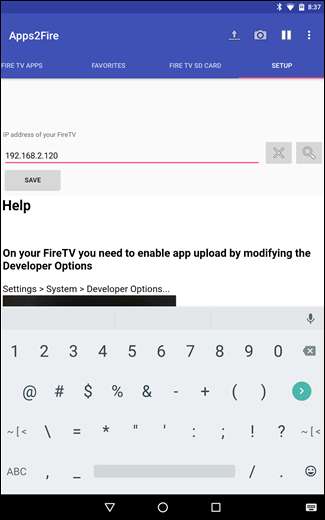
Blader nu terug naar het menu-item "Lokale apps". Het zou automatisch verbinding moeten maken met uw Fire TV en de lijst met geïnstalleerde applicaties moeten laden.
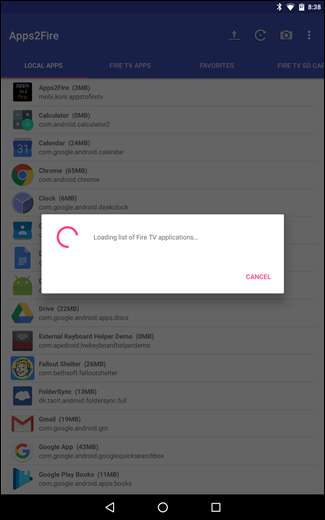
Zodra alles is geladen - wat een paar minuten kan duren, afhankelijk van het aantal geïnstalleerde apps en de snelheid van uw netwerkverbinding - bladert u door de lijst en zoekt u Kodi. Tik erop en vervolgens op 'Installeren'.
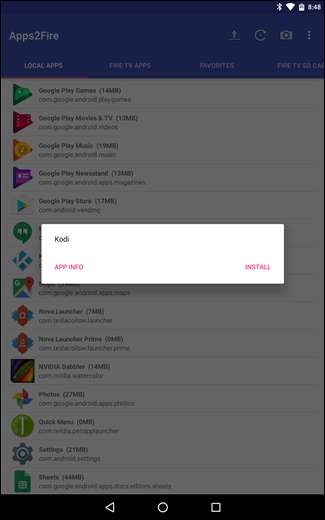
Dit duurt een paar minuten, maar Kodi wordt op afstand van het Android-apparaat naar de Fire TV gestuurd. Ga een drankje halen.
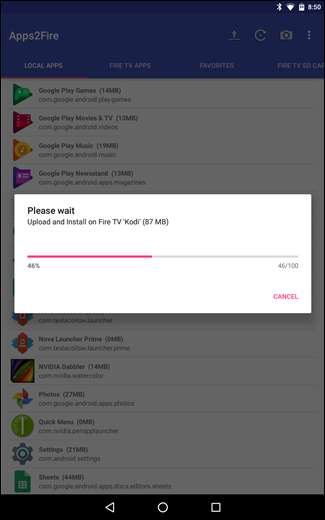
Als het klaar is, verschijnt er een kleine pop-up. Dat betekent dat u klaar bent.
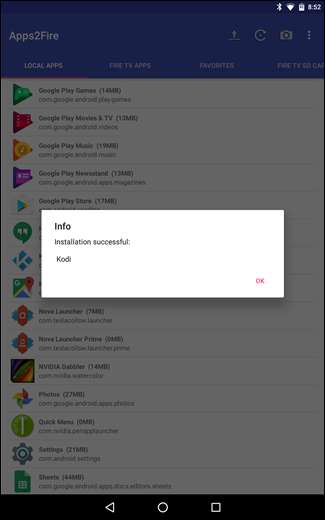
De app wordt nu weergegeven in uw Apps-bibliotheek. Goed voor je.
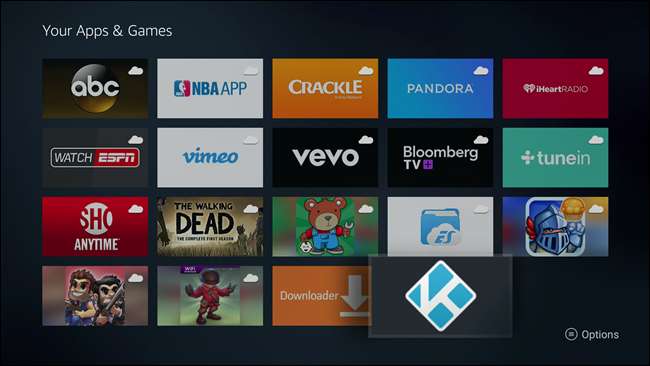
Stap drie: begin met het gebruik van Kodi
Op dit punt heb je een hele brede wereld aan inhoud geopend, allemaal binnen handbereik. U kunt al uw geripte dvd's en Blu-ray-films toevoegen, installeer Add-Ons in overvloed , gebruik Belastingen als DVR , en zo veel meer .
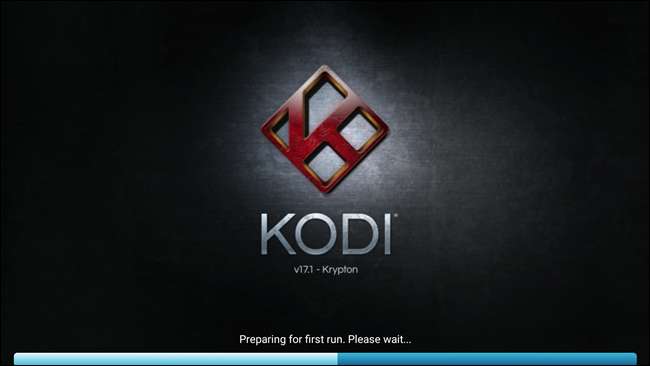
Op dit punt is het aan jou om erachter te komen hoe Kodi in je kijkervaring past, maar geniet ervan. Dit is waarschijnlijk het beste dat u ooit met uw Fire TV zult doen.
Er is één nadeel dat het vermelden waard is: aangezien Kodi niet beschikbaar is in de Amazon Appstore, wordt het niet automatisch bijgewerkt. Dat betekent dat zodra er een update beschikbaar is en u de nieuwste versie wilt, u deze elke keer handmatig moet installeren. Het is een spelbreker, maar als je lui bent, zou de oorspronkelijk geladen versie prima moeten blijven werken. U krijgt gewoon geen nieuwe functies of oplossingen.







